
いつあなたにとって ハイパーリンクを挿入します Microsoft Word文書では、デフォルトで下線でフォーマットされています。ドキュメントの全体的なスタイルの一貫性を維持するために、ハイパーリンクテキストから下線を簡単に削除できます。これがどのように行われているかです。
単一のハイパーリンクから下線を削除します
ドキュメント内のすべてのハイパーリンクでそのスタイルを反映させずに、単一のハイパーリンクから下線を削除できます。
下線付きのハイパーリンクを含むWord文書を開きます。テキストの上にカーソルをクリックしてドラッグして、テキストを右クリックしてコンテキストメニューを表示することで、ハイパーリンクテキストを強調表示します。コンテキストメニューで、「フォント」をクリックします。
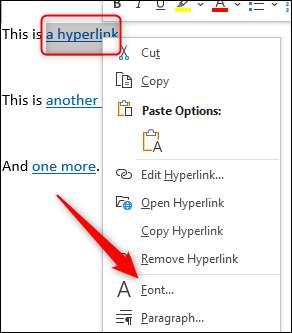
「フォント」ウィンドウが表示されます。 [フォント]タブで、[下線スタイル]オプションの下にある下矢印をクリックします。ドロップダウンメニューで[なし]をクリックしてから[OK]ボタンを選択します。

下線は選択されたハイパーリンクテキストから削除されました。
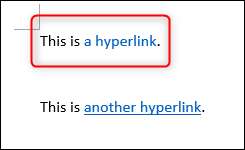
すべてのハイパーリンクから下線を削除します
Microsoft Word文書に複数のハイパーリンクが含まれている場合は、一度にそれらのすべてから下線を削除できます。
下線付きのハイパーリンクを含むWord文書を開きます。 [ホーム]タブで、[スタイル]グループの右下隅にあるダイアログボックスのランチャーアイコンをクリックします。
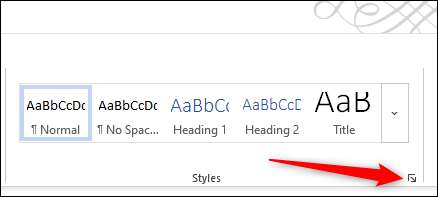
「スタイル」ウィンドウが表示されます。下部までスクロールして、「ハイパーリンク」オプションの上にカーソルをカーソルにします。表示される下矢印をクリックしてください。

もう一つのメニューが表示されます。 「変更」をクリックしてください。
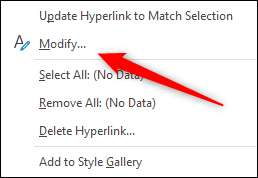
これで、ハイパーリンクテキストのスタイルをフォーマットできる場所である「スタイルの変更」ウィンドウになります。下線アイコンをクリックして選択解除します。
あなたは現在、このスタイルを現在作業している文書内でのみ反映することもできます。さらに、クイックアクセスのために「スタイル」ギャラリーに新しいスタイルを追加できます。
「OK」をクリックしてください。
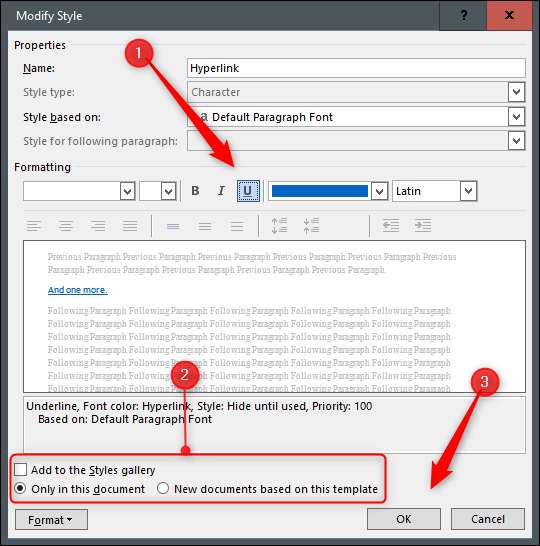
その下線は、ドキュメント内のすべてのハイパーリンクテキストから削除されました。







